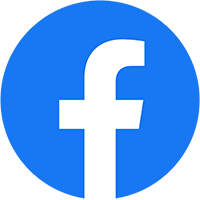Cách thay đổi hình ảnh Twitter một cách chính xác, sẽ được chia sẻ. Twitter, giống như các nền tảng mạng xã hội khác, có các giới hạn về hình ảnh và kích thước được khuyến nghị. Để đảm bảo rằng hình ảnh của bạn vẫn giữ được chất lượng ban đầu và không bị cắt sai chỗ, bạn phải thay đổi kích thước hình ảnh cho Twitter một cách chính xác.
Chúng tôi sẽ hướng dẫn bạn cách thay đổi kích thước của ảnh hồ sơ, tiêu đề và hình ảnh được đính kèm với các bài đăng trên Twitter của bạn trong bài viết này.
Mục lục
Cách tốt nhất để thay đổi kích thước hình ảnh cho Twitter là gì?
cách thay đổi hình ảnh Twitter
Thay đổi kích thước hình ảnh của bạn trước khi đăng lên mạng xã hội là một bước quan trọng để tạo ra một bài đăng chất lượng cao.
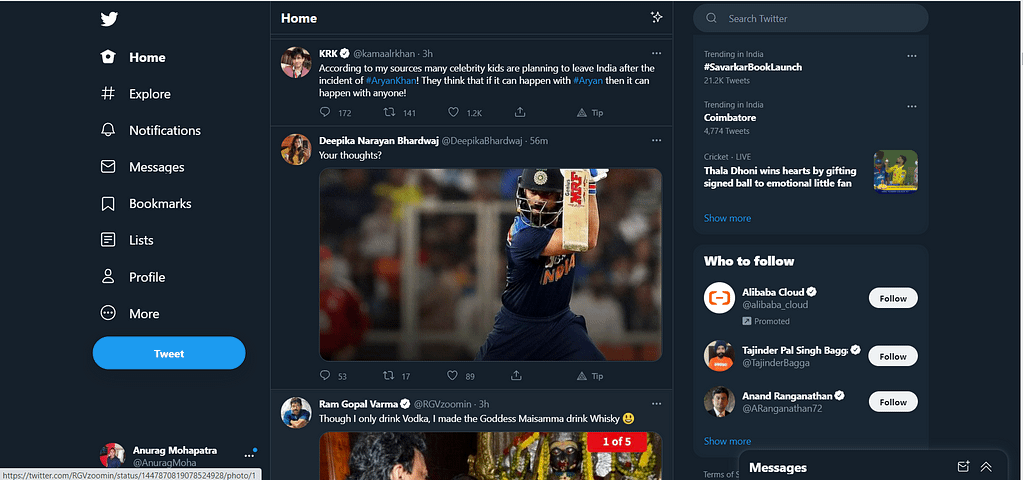
Nếu bạn bỏ qua bước này, hình ảnh của bạn sẽ bị cắt và không hiển thị chính xác trên các thiết bị khác nhau. Tùy chọn của các nền tảng mạng xã hội đối với kích thước bài đăng tối ưu luôn thay đổi, vì vậy điều quan trọng là phải luôn cập nhật những thay đổi mới nhất.
Kích thước cho Twitter khác nhau tùy thuộc vào loại hình ảnh bạn muốn tải lên. Bạn có thể thay đổi kích thước hình ảnh Twitter của mình bằng nhiều công cụ và trình chuyển đổi trực tuyến. Chúng tôi sẽ trình bày cách thực hiện trong các chương trình khác nhau cho từng loại hình ảnh.
Làm cách nào để bạn thay đổi kích thước ảnh hồ sơ Twitter của mình? cách thay đổi hình ảnh Twitter
Vì ảnh hồ sơ của bạn là thứ đầu tiên mọi người nhìn thấy, nên việc biết cách thay đổi kích thước ảnh là rất quan trọng.
Một trong những chương trình bạn có thể sử dụng để chỉnh sửa kích thước của ảnh hồ sơ của mình là Paint. Nó rất đơn giản để sử dụng và có thể được truy cập từ bất kỳ máy tính nào. Làm theo các bước bên dưới để thay đổi kích thước ảnh hồ sơ Twitter của bạn:
- Tìm hình ảnh bạn muốn sử dụng làm ảnh hồ sơ của mình và nhấp chuột phải vào hình ảnh đó.
- Chọn “Paint” từ menu “Open With”.
- Trên thanh công cụ, nhấp vào nút “Thay đổi kích thước”.
- Tab “Thay đổi kích thước và xiên” sẽ được hiển thị.
- Bỏ chọn hộp có nội dung “Giữ tỷ lệ khung hình”.
- Trong hộp “Ngang” và “Dọc”, hãy nhập “73.”
- “Chọn OK.”
- Khi lưu hình ảnh của bạn, hãy đảm bảo chọn định dạng thích hợp (“JPEG”, “GIF” hoặc “PNG”).
Làm cách nào để thay đổi kích thước hình ảnh tiêu đề Twitter? cách thay đổi hình ảnh Twitter
Tiêu đề Twitter tương tự như ảnh bìa Facebook. Chúng là những hình ảnh ngang có thể được tìm thấy trên hồ sơ của bạn, ngay bên dưới ảnh hồ sơ của bạn. Vậy làm thế nào để thay đổi kích thước hình ảnh cho tiêu đề Twitter ??
Bạn có thể chọn các mẫu biểu ngữ có sẵn trực tuyến dựa trên các đề xuất về kích thước cụ thể của bạn (ví dụ: trên Canva hoặc Hub Spot). Mặt khác, nếu bạn muốn thay đổi kích thước hình ảnh hiện có, bạn có thể sử dụng Free Image Resizer. Dưới đây là cách sử dụng nó để thay đổi kích thước tiêu đề của bạn:
- Kéo hình ảnh của bạn vào vùng trống của chương trình trực tuyến.
- Bạn có thể tìm thấy hộp “Chiều rộng” và “Chiều cao” trong phần “Thay đổi kích thước tùy chỉnh”.
- Nhập 1500px cho “Chiều rộng”.
- Nhập 500px cho “Chiều cao”.
- Nhấp vào nút “Tải xuống”.
Làm cách nào để bạn thay đổi kích thước hình ảnh trong tweet của mình? cách thay đổi hình ảnh Twitter
Đây là những loại hình ảnh mà mọi người đăng trên Tweet của họ. Chúng có thể khác nhau về kích thước tùy thuộc vào thiết bị được sử dụng để xem chúng.
Bạn có thể thay đổi kích thước ảnh trong luồng của mình mà không cần phải cắt ảnh. Có hàng trăm trình chỉnh sửa hình ảnh có sẵn trực tuyến. Resizemyimg là một công cụ tuyệt vời để thay đổi kích thước hình ảnh. Làm theo các bước sau để tìm hiểu cách thực hiện:
- Khởi chạy trình chuyển đổi hình ảnh trực tuyến.
- Tải ảnh của bạn lên từ máy tính hoặc kéo ảnh vào ô trống.
- Tìm nút “Tỷ lệ khung hình”.
- Chọn tỷ lệ khung hình thích hợp (16: 9).
- Kéo đường viền của hình ảnh để căn giữa.
- Trong các tùy chọn bên dưới, bạn cũng có thể thay đổi chất lượng, kích thước tệp và định dạng.
- Ở cuối trang, hãy nhấp vào “Tải xuống”.
- Bạn có thể tải hình ảnh lên sau khi đã thay đổi kích thước để đáp ứng các thông số kỹ thuật của Twitter.
Tỷ lệ khung hình bạn chọn phải được xác định bởi số lượng hình ảnh bạn định tải lên. Xin lưu ý rằng bạn chỉ có thể đăng tối đa bốn hình ảnh cùng một lúc. Để chọn tỷ lệ khung hình thích hợp, hãy làm theo các bước sau:
- Hình ảnh có tỷ lệ khung hình 16: 9.
- Hai hình ảnh có tỷ lệ khung hình 7: 8.
- Ba hình ảnh sẽ được sử dụng: một hình sẽ lớn hơn hai hình còn lại (7: 8) và hai hình còn lại phải là 4: 7.
- Bốn hình ảnh phải có tỷ lệ cỡ ảnh 2: 1
Người khiếm thị có thể truy cập hình ảnh trên Twitter bằng cách nào? cách thay đổi hình ảnh Twitter
Twitter cho phép bạn thêm mô tả hình ảnh vào bài đăng để người dùng khiếm thị dễ tiếp cận hơn. Để bắt đầu, bạn phải bật tính năng này, bạn có thể thực hiện bằng cách làm theo các bước bên dưới:
- Truy cập Twitter trên thiết bị di động của bạn và đăng nhập.
- Chọn ảnh hồ sơ của bạn.
- Điều hướng đến menu cài đặt.
- Tìm kiếm “Quyền riêng tư và cài đặt”.
- Chọn “Chung”, sau đó chọn “Hỗ trợ tiếp cận”.
- Tìm “Soạn mô tả hình ảnh” và bật nó lên.
Hãy nhớ rằng bạn phải thực hiện các bước này trên thiết bị di động của mình. Tính năng này được bật theo mặc định khi bạn đang sử dụng máy tính của mình.
Bây giờ bạn đã bật mô tả hình ảnh trên điện thoại của mình, đây là cách thêm chúng vào bài đăng của bạn:
- Tải lên ảnh của bạn nhưng chưa đăng nó.
- Ở cuối hình ảnh, hãy chọn “Thêm mô tả”.
- Điền vào ô mô tả; bạn có 420 ký tự để giải thích những gì nó chứa.
- Chọn “Áp dụng”.
- Nhấn vào “Tweet”.
- Mô tả hình ảnh chỉ có thể được thêm vào ảnh; video và GIF không có tùy chọn này.
Xem thêm tại: https://help.twitter.com/